memcachedのPagodaパネルインストールと詳細な設定方法
- 藏色散人転載
- 2019-10-22 11:40:186744ブラウズ
Pagoda パネルに memcached をインストールすると、サーバーの速度が向上し、Web サイトへのアクセスが高速化され、ユーザー エクスペリエンスが向上します。操作方法を知らない友人も多いと思いますが、以下のチュートリアルコラムでは、Pagoda パネルからの memcached のインストールと詳細な設定方法を紹介していますので、お役に立てれば幸いです。
前回の記事で、memcachedをPagodaパネルにインストールする手順を何度も紹介しましたが、詳しく書いていなかったため参考にはなりませんでした。初心者。今回はその過程を詳しく記録していきます。
1. memcached をインストールします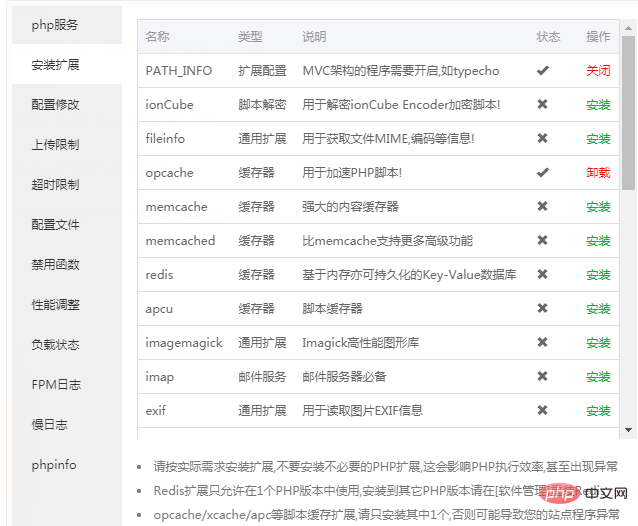
例として、エディターのテスト マシンにある php7.0 を取り上げます。 Pagoda パネルの「管理」> 下にスクロールして実行環境の php7.0 を見つけ、右端の「設定」をクリックすると、次の php 管理インターフェースが表示されます。 クリックして拡張機能をインストールし、memcached を見つけてインストールします。インストールが成功するまで数分待ちます。
2. memcached のキャッシュ効率を確認するインストール後に memcached の動作効率を確認するにはどうすればよいですか?方法は 2 つあり、1 つは Pagoda に付属のサービス ステータスを使用する方法、もう 1 つはサードパーティの PHP ファイルを使用する方法です。 1. ソフトウェア管理に戻り、青い M の付いた Memcached を見つけて、右側の [設定] をクリックします。 memcached 管理インターフェイスを参照してください。
サービス: 構成を停止、再起動、再読み込みします。
設定の変更: コードを理解できない場合は手を出さないでください。結果についてはあなたが責任を負います。
負荷ステータス: memcached 操作の関連ステータス。最も重要なのはヒットパラメータ、つまりヒット率です。もちろん高ければ高いほど良いです。
パフォーマンス調整: 以前の IP とポートを変更しないでください。キャッシュサイズは実際の状況に応じて調整されます。何を基準に調整するのか?ロードステータスバーに戻ると、「現在使用されているメモリ」があるので、この数値を見て調整してください。たとえば、memcached にはデフォルトで合計 64M のメモリが割り当てられていますが、62M のメモリが使用されており、memcached の使用可能なメモリがほぼいっぱいになっているため、この時点で手動で 128M などにメモリを増やします。具体的な数値は日々の交通状況に基づいて決定されます。
Memcached の目的は、すべての記事コンテンツをメモリにスローすることです。そのため、ユーザーがアクセスすると、データベースをスキップしてメモリ内のコンテンツが直接読み取られるため、memcached を使用した後、Web サイトが非常に速く開きます。 。たとえば、Web サイトが毎日数十の記事を公開する場合、この数が不足しないように、この数が大きくなるように調整されることがあります。
2. サードパーティの php ファイルはより直感的で、memcached の現在のステータスを確認するのが簡単です。これは、Memcached グラフィカル インターフェイス監視ツールを使用して実現できます。詳細は以前に書いたので。
3. 誤解最初に青い M を付けて memcached をインストールする人が多いですが、高速化の効果はありません。 以上がPagodaパネルへのmemcachedのインストールと詳細な設定方法であり、基本的に必要なことは全て述べられていますが、記事を読んでも理解できない方は退出してください。コメント。
以上がmemcachedのPagodaパネルインストールと詳細な設定方法の詳細内容です。詳細については、PHP 中国語 Web サイトの他の関連記事を参照してください。

